
V tomto tutoriálu vám ukážeme, jak nainstalovat XRDP na CentOS 8. Pro ty z vás, kteří to nevěděli, XRDP je server Open Source Remote Desktop Protocol, který vám umožňuje RDP na váš linuxový server. Protokol má více možností než VNC, jako je připojení místních disků nebo tiskáren ke vzdálenému počítači. Je schopen přijímat připojení od klientů rdesktop, freerdp a vzdálené plochy na jiných platformách. Pokud něco hledáte podobně jako vzdálená plocha pro CentOS, máte štěstí, XRDP je odpovědí.
Tento článek předpokládá, že máte alespoň základní znalosti Linuxu, víte, jak používat shell, a co je nejdůležitější, hostujete svůj web na svém vlastním VPS. Instalace je poměrně jednoduchá a předpokládá, že běží v účtu root, pokud ne, možná budete muset přidat 'sudo ‘ k příkazům pro získání oprávnění root. Ukážu vám krok za krokem instalaci XRDP (Remote Desktop) na CentOS 8.
Předpoklady
- Server s jedním z následujících operačních systémů:CentOS 8.
- Abyste předešli případným problémům, doporučujeme použít novou instalaci operačního systému.
non-root sudo usernebo přístup kroot user. Doporučujeme jednat jakonon-root sudo user, protože však můžete poškodit svůj systém, pokud nebudete při jednání jako root opatrní.
Nainstalujte XRDP na CentOS 8
Krok 1. Nejprve začněme tím, že zajistíme, aby byl váš systém aktuální.
sudo dnf clean all sudo dnf install epel-release sudo dnf update
Krok 2. Instalace desktopového prostředí.
Pokud nemáte na svém CentOS 8 nainstalované GUI/Desktop Environment, nainstalujte jej pomocí následujícího příkazu:
sudo dnf groupinstall "Server with GUI"
Krok 3. Instalace Xrdp na CentOS 8.
XRDP je k dispozici v úložišti softwaru EPEL. Spusťte následující příkaz pro instalaci xrdp:
sudo dnf install xrdp
Po dokončení instalace povolte a spusťte službu XRDP:
sudo systemctl enable xrdp --now sudo systemctl start xrdp
Krok 4. Nakonfigurujte Xrdp.
Konfigurační soubory jsou umístěny v /etc/xrdp adresář. Hlavní konfigurační soubor se jmenuje xrdp.ini . Tento soubor je rozdělen do sekcí a umožňuje vám nastavit globální konfigurační nastavení, jako je zabezpečení a naslouchací adresy, a vytvořit různé xrdp přihlašovací relace.
Restartujte xrdp, aby se načetla nová konfigurace:
sudo systemctl restart xrdp
Krok 5. Nakonfigurujte bránu firewall.
Nakonfigurujte bránu firewall tak, aby umožňovala připojení RDP z externích počítačů. Níže uvedený příkaz přidá výjimku pro port RDP (3389):
sudo firewall-cmd --permanent --add-port=3389/tcp sudo firewall-cmd --reload
Krok 6. Připojení k serveru XRDP.
Windows ve výchozím nastavení používá klienta vzdálené plochy. Do vyhledávacího pole Windows zadejte „remote“ a klikněte na „Připojení ke vzdálené ploše“. Tím se otevře Klient RDP. Do pole „Počítač“ zadejte IP adresu vzdáleného serveru a klikněte na „Připojit“.
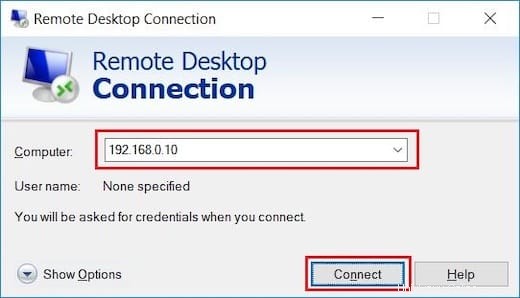
Blahopřejeme! Úspěšně jste nainstalovali XRDP. Děkujeme, že jste použili tento návod k instalaci XRDP (Remote Desktop) v systému CentOS 8. Pro další pomoc nebo užitečné informace vám doporučujeme navštívit oficiální webové stránky XRDP.